Тэмдэглэлийн дэвтэр бол ямар ч компьютерээс олоход тохиромжтой, энгийн програм юм. Түүний тусламжтайгаар та жижиг програмууд, тэр ч байтугай вэбсайтын хуудсуудыг үүсгэж болно. "Тэмдэглэлийн дэвтэр" -ийн интерфэйс нь энгийн хэрэглэгчдэд ч ойлгомжтой байдаг. Ашигласан тохиолдолд кодчиллыг өөрчлөх шаардлагатай байж магадгүй юм. Ихэнхдээ ANSI нь анхдагч байдаг. Энэ үйлдлийг хэрэгжүүлэхийн тулд тохиргоонд хэд хэдэн алхамыг хийх хэрэгтэй.
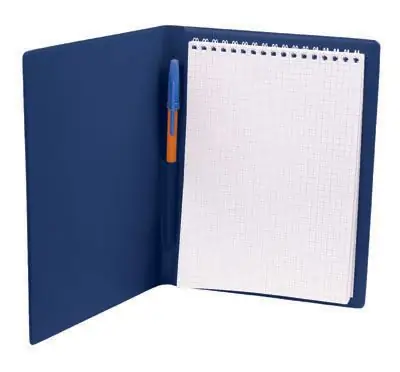
Шаардлагатай
Хувийн компьютер, Тэмдэглэлийн дэвтэр програм
Зааварчилгаа
1-р алхам
Тэмдэглэлийн дэвтэр рүү очих. Хүссэн текстээ бичээрэй. Хадгалах Энэ текстийг дахин нээнэ үү. Хэрэгслийн самбар дээр байрлах "Format" таб руу очно уу. "Фонт" -ыг сонгоно уу. Таны урд цонх нээгдэх болно. "Терминал" -ыг сонгоно уу. "OK" товчийг дарна уу.
Алхам 2
Та NotePad ++ хэрэгслийг интернетээс татаж авах боломжтой. Энэ програмын тусламжтайгаар файлуудыг засах нь маш хялбар байдаг. NotePad ++ -ийг татаж суулгаарай. Үүнийг нээхийн тулд "Миний компьютер" болон "Ажиллаж буй програмууд" таб руу очно уу. NotePad ++ зүйл байх ёстой. Үүнд оч. Дотор нь шаардлагатай текстийн кодчиллыг өөрчлөхийн тулд та "Файл" баганад очих хэрэгтэй. Жагсаалтаас "Encoging" сонголтыг сонго. Дараа нь "UTF-8" дээр дарна уу. Үүнийг хийсний дараа өөрчлөлтийг өөрсдөө хийж эхлэх боломжтой. Танд Total Commander програм хэрэгтэй болно. Үүнд NotePad ++ -г хавсаргана уу. Total Commander дээр "Тохиргоо" табыг нээнэ үү. Дараа нь "Тохиргоо: Засах / харах" хэсэгт очно уу. Таны өмнө "Тохиргоо" цонх нээгдэх болно. "Default" гэж бичсэн газарт NotePad ++ -г сонгоно уу. "Ok" дээр дарна уу.
Алхам 3
Total Commander програмыг нээгээд NotePad ++ програмыг ажиллуулна уу. "Кодчилол" дээр дарна уу. "UTF-8-д кодчилох (PTO-гүй)" командыг сонгоно уу. Текстэд хэрэгтэй зүйлээ өөрчилж хадгалаарай.
Алхам 4
Та кодчиллыг өөр аргаар өөрчилж болно. Тэмдэглэлийн дэвтэр нээх. Шаардлагатай текстийг оруулна уу. "Файл" ба "Хадгалах" дээр дарна уу. Гарч ирсэн цонхонд файлын нэр, файлын төрлийг оруулна уу. "Кодчилол" гэж байгаа газарт хүссэн зүйлээ сонгоод хадгалаарай.
Алхам 5
Хэрэв танд хуудас унших шаардлагатай байгаа бөгөөд танд ойлгомжгүй кодчилол байгаа бол та Notepad ашиглаж болно. Сайтын хуудсыг хадгалах. Үүн дээр хулганы баруун товчийг дарж "Notepad-ээр нээх" -ийг сонгоно уу. Таны өмнө текст нээгдэх болно. Дараах мөрийг ол "Content-Type" content = "text / html; charset = windows-1251". Үүнийг устгаад "charset = utf-8" текстийг оруулна уу. Дараа нь "Файл" ба "Хадгалах" дээр дарна уу. Хадгалахдаа UTF-8 кодчиллыг сонгоно уу. Файлын нэрийг өөрчилж болохгүй. Одоо та сайтын энэ хуудсыг дахин нээх боломжтой бөгөөд ердийн уншигдах текстийг харах болно.






